截图已经是智能手机最常用的操作之一,作为目前关注度比较高的锤子T2智能手机,相信大多数用户拿到新机后,都会截图分享到QQ空间、微信朋友圈之类的。那么锤子T2怎么截图?这是很多初次使用锤子手机的网友不是很清楚的问题。下面查字典教程网小编就为大家分享一下3种适合锤子T2的截屏方法,有兴趣的朋友们一起来看看吧。
锤子T2截屏方法一:侧面按按键快捷截屏
我们知道上一代锤子T1采用了对称侧面双按键设计,一侧是音量键,一侧是亮度调节键。而新一代锤子T2依旧坚持了这种设计。其实很多朋友不知道如果同时按住两侧按键可以实现截屏。当然了前提是需要到锤子T2手机设置里面去设置一下。
具体的操作步骤是
一、先进入到锤子T2设置界面,在其页面下方找到【侧键快捷方式设置】选项,点击进入。
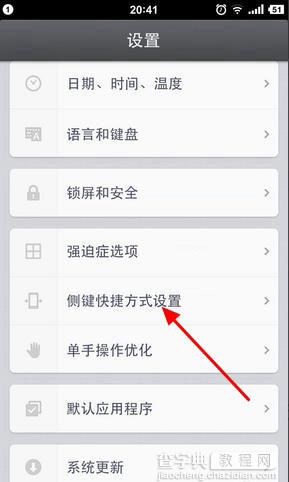
二、然后开启按键挤压按钮开关,在其下方选择【屏幕截图】即可,如下图所示:
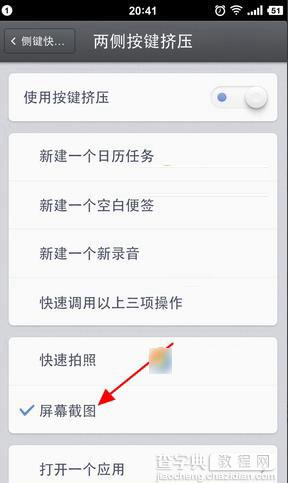
锤子T2截屏方法二:区域截屏
长按音量下键 +“Menu”键可呼出截屏增强选项,点击“涂鸦”启用该功能。在编辑状态下,可以随意标注截取的屏幕内容如下图所示;

锤子T2截屏方法三:滚动截屏
长按音量下键 +“Menu”键可呼出截屏增强选项,点击“滚动截屏”启用该功能。在编辑状态下,你可以通过拖动预览窗上下边缘
的手柄来选取你想要保存的内容,如下图所示:
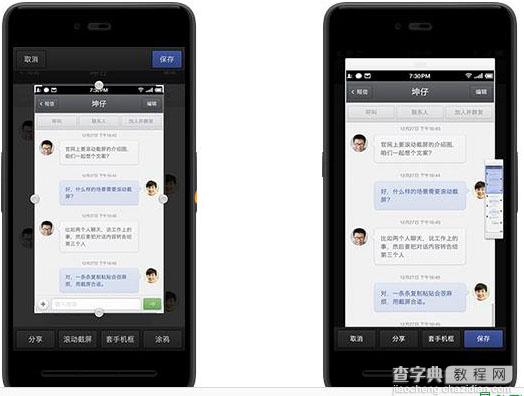
以上就是查字典教程网小编为大家带来的锤子T2手机截屏的方法,希望可以帮助到大家,大家如果还有疑问的话,可以在下方的评论框内给我们留言哦。我们会尽自己所能的为大家解答。谢谢大家一如既往的支持,也请大家继续关注查字典教程网的后续教程和软件。
【锤子T2怎么截图?3种锤子T2手机截屏方法介绍】相关文章:
